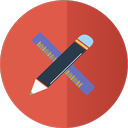2014 10月28日 14:27
open .をしようとしたら LSOpenURLsWithRole() failedが発生した。 $ open . LSOpenURLsWithRole() failed with error -600 for the file tmux のペインを全部消して開きなおしたら治った。 参考文献 osx - open Safari and Finder failed in tmux - Super User
2014 7月10日 18:27
DOCKER_HOST を指定しとけって話。 個人的には Docker を外部マシンで起動して使えないか検討したいが、ここでは関係ない。 Macだと VirtuaBox 上で docker が動くので DOCKR_HOST を設定してないといけない。 その状態で使おうとすると下記のようになる。 http:///var/run/docker.sock/v1.13/containers/create: dial unix /var/run/docker.sock: no such file or directory boot2docker up を実行すると設定すべき値を確認できる。 $ boot2docker up Waiting for VM to be started... Started. To connect the Docker client to the Docker daemon, please set: export DOCKER_HOST=tcp://xx.xx.xx.xx:2375 表示された export DOCKER_HOST=tcp://xx.xx.xx.xx:2375 をコピペしとけばいい。 設定ファイルで export しとけって。
2013 7月29日 16:32
Mac で WMA ファイル編集して MP3 に変換するのに wavePad を利用しました。 営利目的でなければ無料で利用できます。 QuickTime で WMV を再生可能にする Flik4Mac だと Flip4Macを使用している旨が音声に追加されてしまいますので、これを使いました。 トリミングなど編集もできて出力形式も指定できるのでとても助かりました。
2013 7月10日 01:54
Mac で使える git mergetool をいろいろ試してみる - 準備編 の続きです。 Araxis Merge を紹介します。 Cocoaアプリで表現も操作性も良いです。 だけど、値段を考えるとすこし残念な感じでした。 値段は 120ドルと Kaleidscopeの2倍近い値段です。 ちょっと高い。 マージモードなのに3カラムではなく、2カラムでどのようにマージされるのかわかりにくかったり、キーボードショートカット が fn + ↓ とかになっていて効かなかったりと、そのあたりが残念でした。 設定方法ですが、git にあらかじめ設定がもりこまれているため、インストールして、環境変数PATHを設定してやれば利用できます。 export PATH=/Applications/Araxis\ Merge.app/Contents/Utilities:$PATH ここもまた残念で、compare というコマンドで起動するようですが、 他にもcompareというコマンドがあると、これより先にコマンドがみつかるように PATH を設定する必要があります。 公式の設定だと PATH=$PATH:/Applications/Araxis\ Merge.app/Contents/Utilitiesとかかれていてハマりました。 あとは git mergetool -t araxis と、実行すると起動することができます。 常に Araxis を利用したい場合は git config --global merge.tool araxis としておくと -t araxis を省略できます。 画面左が現在のファイル内容で、画面右がマージしようとするブランチのファイルの内容になります。保存して画面を閉じれば左側の内容に決定したことになります。 左側がデフォルトで選択されていて、右側を採用したい場合は選んでいくという使い方になります。 TimeMachine との連携などもでき多機能で優秀なのですが、git mergetoolとして使うにはちょっと悩む感じでした。 有料だけあって、無料ツールよりはずっと使いやすいです。 関連 Mac で使える git mergetool をいろいろ試してみる - 準備編
2013 7月3日 21:27
Mac で使える git mergetool をいろいろ試してみる - 準備編 の続きです。 つづいて xxdiff を紹介したいと思います。 Ot で実装されているっぽいです。 マージ結果が常に表示されないため扱いにくいです。 また、Retina に対応していないみたいで、文字が読めませんでした。 あと、日本語が文字化けしました。 設定は不要で、 git mergetool -t xxdiff とすると起動できます。 また、常に xxdiff を利用したい場合は git config --global merge.tool xxdiff としておけばよいです。 画面左に現在のブランチのファイル、画面右にマージするブランチのファイルの内容が表示されます。 キーボードショーットカットは充実しているようですが、マージ結果をみる方法がわかりませんでした。 日本語はでないし、マージ結果の出し方がわからないということで利用は難しそうでした。 関連 Mac で使える git mergetool をいろいろ試してみる - 準備編
2013 7月3日 21:07
Mac で使える git mergetool をいろいろ試してみる - 準備編 の続きです。 tkdiff を紹介します。 名前のとおりツールキットは tk なのでマルチプラットフォームのアプリケーションです。 マージ結果が同時に表示されないので非常に使いにくいです。 最近は Mac で tk のアプリケーションの起動速度が早くなってるのに少し残念です。 ツールキットの都合、表示も他に比べると綺麗ではありません。 設定は不要で、 git mergetool -t tkdiff とすると起動できます。 また、常に tkdiff を利用したい場合は git config --global merge.tool tkdiff としておけばよいです。 画面左に現在のブランチのファイル、画面右にマージするブランチのファイルの内容が表示されます。 マージされる内容を表示するには、画面上部の緑の部分をクリックするとみることができます。 左や右やじるしをクリックすることで、変更を選択できます。 ツールキットの都合、使いにくいです。常用には耐えそうにありまんでした。 関連 Mac で使える git mergetool をいろいろ試してみる - 準備編
2013 7月3日 20:08
Mac で使える git mergetool をいろいろ試してみる - 準備編 の続きです。 Vimdiff2を紹介してみます。 emacs使いですが、 vimさえ入っていれば、設定不要で、「気軽に使えるかなぁ。」という目論見です。 vimdiff2 とかいてみましたか、vim の起動方法が違うだけのような感じでした。 よくわかりません。 vimdiff でも起動できます。 設定は不要で、 git mergetool -t vimdiff2 とすると起動できます。 また、常に vimdiff2 を利用したい場合は git config --global --global merge.tool vimdiff2 としておけばよいです。 ヘルプを見るには vim を起動した状態で ` :h vimdiff で help が出せました。 pecosantoyobeに教えてもらいました。 ありがとうございます。 画面左が現在のブランチのファイルの内容で、画面右がマージするブランチのファイル内容です。 中央にはコンフリクトしたファイルの内容がでており、修正することができます。 次のコンフリクト場所に移動するには ]c で移動することができます。 前のコンフリクト場所に移動するには [c で移動することができます。 コンフリクト場所に移動して、:diffget L と入力すると 左の内容を取り込むことができ、:diffget R と入力すると右の内容を取り込むことができます。 移動も含めてショートカットを用意すると、とても便利そうです。 終了の仕方がよくわかりませんでした。 ZZZZZZ として終了しました。 もっとよい方法があるような気がします。 終了すると次のファイルが自動的に開きました。 とても便利でした。 なんとなく emacs に渡せないときに使いたいと思います。 関連 Mac
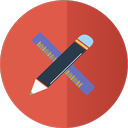
2013 6月29日 22:58
Mac で使える git mergetool をいろいろ試してみる - 準備編 の続きです。 Kaleidoscope を紹介します。 Cocoaアプリということで、万人にに勧めたいという理由で一番注目しております。 Mac App Store で開く 有料アプリで金額は App Store では 6100円 です。 画面は圧倒的に綺麗でMacとの親和性が非常に高いです。 画像の差分も見れたりするので difftool としても気になります。 ただし、私の環境のせいなのか、トライアルバージョンで試しているのかわかりませんがgit mergetool から上手く扱えない。 製品版なら上手いこといくのか確認したいのです。 追記: 2013-07-10 tmux 上で実行していたら発生することがわかりました。 値段的にも、インターフェイス的にも一番デザイナーさんに勧められるツールです。 追記終了 設定はとても簡単です。 ダウンロードして、起動後に メニューから integration… を選択して設定します。 install と configure をクリックすれば完了です。 ここからが問題なのですが、git mergetool で起動しても画面が出ません。 起動はするのですが、起動していた状態でないと画面がでませんでした。 起動をすれば下記のような画面が出ます。 画面も3種類あり自由に切り替えたりすることができます。 左側がマージ前のファイルのもので、中央がマージ結果で、右がマージに指定したブランチのファイルの内容になります。 下部の右下のボタンで 競合場所を移動でき、下部中央のボタンでどちらを採用するか選択できます。 これらはキーボードショートカットで、コマンド + ↓、コマンド + ↑、で、コンフリクト箇所を移動することができ、コマンド + ←、コマンド→ でどちらを採用するか選択できます。 カーソルキーを普段使う人であれば使いやすいと思います。 修正を終了するには終了すれば、プロンプトが書いてきますが、失敗しているような挙動をしていてちょっと困っております。トライアルだからなるのか、バグなのか。 タブになっているのでコンフリクトしているファイルをまとめて開いて欲しいところです。 使い勝手はよさそうなので、購入してみて、バグレポートするか悩んでいるところです。 一番期待できるだけにちょっと残念です。 追記。直せたので再度試しました。 コンフリクト修正後は保存して、ウィンドウを閉じれば次に進めます。 見た目、操作性を考えると、さすが有料アプリといったクオリティだと思いました。周りに薦めていけるツールでした。 関連
2013 6月29日 19:27
Mac で使える git mergetool をいろいろ試してみる - 準備編 の続きです。 ediff は Emacs に添付されているマージツールです。 いつから添付されているのか調べてないですが最近のEmacsであれば標準で使えるはずです。 個人的には一番使いやすいと感じています。 git mergetool から ediff を起動するのはややめんどくさいです。 magitを使用していれば、コンフリクトしているファイルにカーソルを合わせて e を押すと起動できます。こちらのほうは設定いらずで楽ちんでした。 どうしても git mergetool から使いたい場合は git mergetoolでEmacsのediff-merge-files-with-ancestorを呼び出す - 工夫と趣向と分別と。 を参考にするとできました。 具体的には上記の記事で紹介されてる emacsc をclone してきて設定しました。 個人的な使い方の問題で emacsclient への引数を付加したかったので少しいじりました。 ediff を起動するとこのような画面になります。 配色設定を細かくやってないのでみづらいのは気にしないでください。 左が現在のブランチのファイルで、右がマージしようとするブランチのファイルになります。 下部がマージ結果になります。下部は直接編集することもできます。 a を入力すると 左側を選択できて、 b を入力すると右側を選択できて、下部に反映されます。 差分は2行あるのに、まとまってしまって不便に感じますが、どちらをベースするかという選択だと考えると良いことがわかりました。 その後 ! を入力すると細かく差分が表示され n や p で競合箇所を移動して a や b で選ぶことができます。 編集が終了したら q で終了できます。 magit から起動した場合は ステージングされないので注意してください。 再度 e を入力するとやりなおすこともできます。 emacs
2013 6月29日 18:58
Mac で使える git mergetool をいろいろ試してみる - 準備編 の続きです。 p4Merge を紹介します。 先に問題点などを書いておくと、日本語が利用されていると表示がずれてしまいます。 Qt が利用されているので Cocoa アプリに比べると動きは悪いですが、インターフェイスは使いやすいです。 インストールには、サイト下部の Download now をクリック後にOSなどを選択してダウンロードします。 ダウンロード後は/Application に配置します。 設定は以下のコマンドでできます。 git config --global mergetool.p4merge.path /Applications/p4merge.app/Contents/MacOS/p4merge git config --global mergetool.p4merge.keepTemporaries false git config --global mergetool.p4merge.trustExitCode false あとはコンフリクトした際に git mergetool -t p4merge と入力すると利用できます。 git mergetool だけで起動できるようにしたい場合は git config --global merge.tool p4merge としておくとよいです。 起動すると下記のような画面です。 画面中部に 左から マージしたいブランチのファイルの内容 枝わかれした時のファイルの内容 現在のファイルの内容 になってます。他とは左右が逆なので注意が必要です。 画面下部にはマージ結果の情報が出ています。 下部の右側のボタンを押すことでどちらの変更を使うか選択できます。 両方を選ぶことはできませんでした。 また、選択後に編集することもでき、アンドゥもすることができます。 ツールバー一番端で最初からやりなおすこともできて、良いと思いました。 編集後は p4merge を終了することで、次のファイルへ移行として同じ作業を繰返します。 マージする前のファイルが .ファイル名に .orig
2013 6月26日 21:10
Mac で使える git mergetool をいろいろ試してみる - 準備編 の続きです。 Xcode に標準添付されていた opendiff を紹介します。 Source Tree にもついてきていましたが、挙動が微妙に違いました。 設定は不要で git mergetool -t opendiff と入力すると利用できます。 git mergetool だけで起動できるようにしたい場合は git config --global merge.tool opendiff としておくとよいです。 日本語がまざっていると、 file are not ascii と メッセージ がでますが、 proceed anyway をクリックすると問題なく動きます。 opendiff で起動しますが FileMerge というアプリケーションのようです。 左側に checkout しているブランチのファイル、 右側に merge しようとするブランチのファイルが表示されます。 下側に マージ結果が表示されます。 デフォルトで 右側のものが選択されていました。 競合箇所をクリックして、画面右下の actions から選択することで、どちらの変更を使うか、両方を使うかなどが選べます。 競合箇所は真ん中の矢印がでている部分ではないと機能しないようでした。 キーボードで移動したい場合は command + d で次へ進み、 command + shift + d で前へ戻ります。 下部の部分は 編集可能で、修正を加えることもできます。 修正が修正したら、閉じてコマンラインに Was the merge successful?
2013 6月26日 19:08
この記事は すごい広島 #6 での活動の一部です。 Git で branch をマージしたときにコンフリクトが起きると、これを解消する必要があります。テキストエディタでがんばるのはつらいこともありますよね。 そんなとき、マージするためのツールを使いたい場合もあります。 Git に git mergetool というコマンドがあって、設定しておいたツールを起動することができます。 同様に 差分を見るのにGUIツールを使いたい場合などには git difftoolというコマンドもあります。 基本的には Mac で使えるものを紹介しますが、マルチプラットフォームのもあるので、別の環境でも使えるものもあります。 試したツール opendiff - 無料 Xcode に添付されている p4merge - 無料 Qt ediff(emacs) - 無料 Kaleidoscope - 有料 - Cocoa アプリ (Mac Only) deltawalker - 有料 マルチプラットフォーム vimdiff2(vim) - 無料 tkdiff - 無料 マルチプラットフォーム xxdiff - 無料 マルチプラットフォーム Araxis Merge - 有料 (Winあり) いろいろ試すために用意したもの いろいろ試すのになるべく楽をしたいので以下のリポジトリを用意しました。 Github eiel/git-merge-sandbox このリポジトリを clone して $
2013 4月28日 23:49
広島マックユーザーグループ の勉強会 で「黒い画面入門 + パッケージ管理紹介 + Macの使い方とか」と称して稚拙なセッションを担当しました。 黒い画面入門 広島マックユーザグループは開発者ではない方が多く参加されるので、パッケージ管理システムの話をする前に UNIX 的な話をしてみました。 正直な話、何を話すか自分の答えが出ず、迷走した感があります。 結局ですが、「リダイレクトとパイプの話を20分でする。」という裏目的のスライドになりました。 ちなみに20分どころか 30分使いました。それでも速かった。 そもそも大学の授業で2コマぐらい使いそうな内容な気がするので、「がんばって必要最低限の知識を詰め込みをしました。」という仕上りになっているんじゃないだろうかと思います。 Macの使い方の部分はやりたかったことはあるのですが、時間も準備もなかったのでサラッと流した感じになりました。また別の機会に。 黒い画面入門 + パッケージ管理紹介 + Macの使い方とか from Tomohiko Himura パッケージ管理ツールの紹介 どちらかというと今日のメインです。 がんばって普段使わないものと基本的な比較をしてみました。 どれもマサカリが飛んできそうなところで非常に怖いところです。 Mac OS X のパッケージ管理紹介/比較 from Tomohiko Himura いろいろ使ってみての感想ですが、Macports が良い感じでした。 Finkは日本語が化けたという話をし忘れました。 ウェブサイトも日本語化されていますが、更新がだいぶ遅れているようなので注意してください。 ちなみに資料とかメモとか Github に丸投げしております。
2012 12月27日 00:59
まず要点から。 新しめの emacs でMac上で M-x gdb がうまくうごきません。 M-x gud-gdb は動くことがわかりました。 gud-gdbを使う場合はgdb --fullname commandで動かすと良いです。 原因ですが、Macの gdb が古い模様。最近の Emacsに添付されてる gdb は gdb/mi インターフェイス(よくわかってない)でやりとりするようで、一応うごくけどわけのわからぬ動作をするみたいです。 gdbmi Gentoo-Prefix をつかって gdb いれてみたものの run ができませんでした。ツールチェーンまわりはよくわからないのでなんとも言えません。 gud-gdb ですが、これは gdb よりも機能が弱いものの模様です。古いeamcsがこれと同等のもので動いてるのかもしれませんが、調べていません。gdbに比べたら便利な機能は減るかもしれませんが、十分使えそうです。 LLDB/MI みたいなものがあれば良いのでしょうが、よくわかりません。 このあたりはMac使ってて不便なところですね。
2012 11月28日 12:11
Macで WMA や WMV といったWindows Media ファイルを再生するには Flip4Macというツールを利用するのが定番みたいなのですが、再生中に 「This is a demonstration of Flip4Mac」という音声が定期的に流れるようです。とりあえず、聞いてる分には問題ないのですが、サウンドレコーダで録音したい音声を編集したいだけなので、ちょっと困りものです。 $24 払えば出なくなるみたいですが、それだけのために $24 は高すぎやしないだろうか。 WMAは圧縮率も高く非常に優れた形式ですが、最終的な利用形式としては今回採用しませんし、サウンドレコーダの形式がそうだったに過ぎないので、Switch というフリーツールで別の形式に変換させていただくことにしました。 参考文献 Apple サポートコミュニティ WMAファイルとMP3ファイルを一緒にして音楽CD作成はできますか
2012 10月4日 22:20
railsアプリの一部を heroku にもっていこうとおもったので、「開発環境もPostgreSQLにすべきよね」と、思ったので 最初は Gentoo Prefix でインストールしたのですが起動方法がわからず。時間をかけたくなかったので、One Click Installerを使用したら Mac が起動できなくなりました。 というわけで、困っていたらPostgres.appというのがありました。9.1.3ですが heroku が提供してるものなので、herokuにデプロイする目的には最適なような気がしております。 はい、それだけです。
2012 3月23日 11:22
Bundle IDが inputmethod を含んでいなければ言語とテキストの環境設定に表示されない。